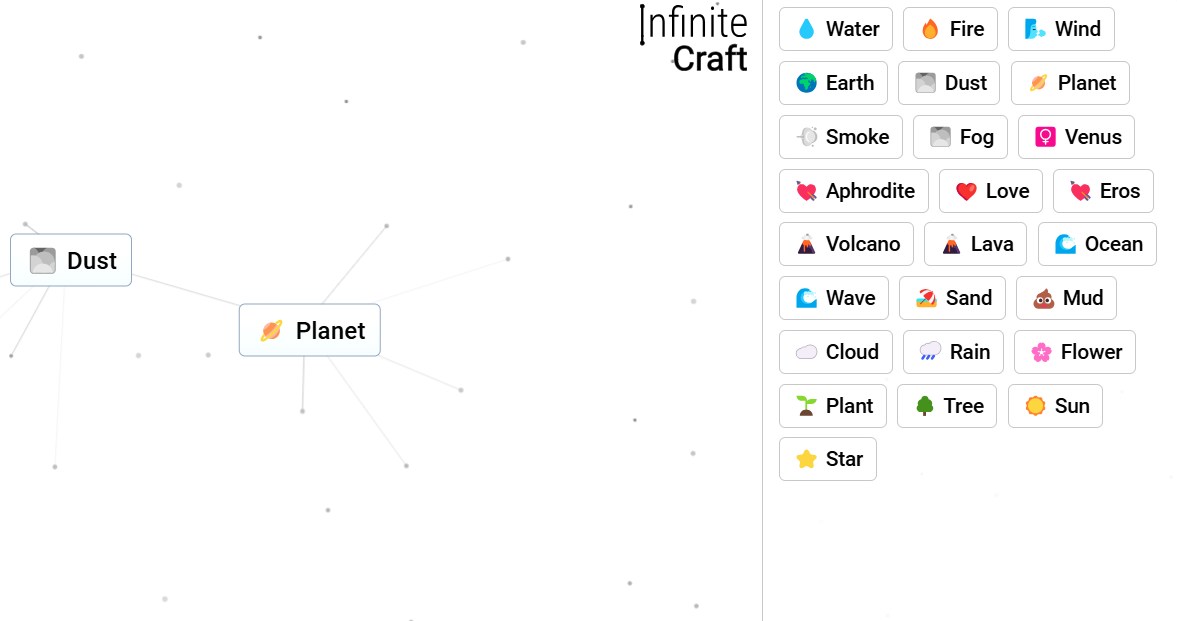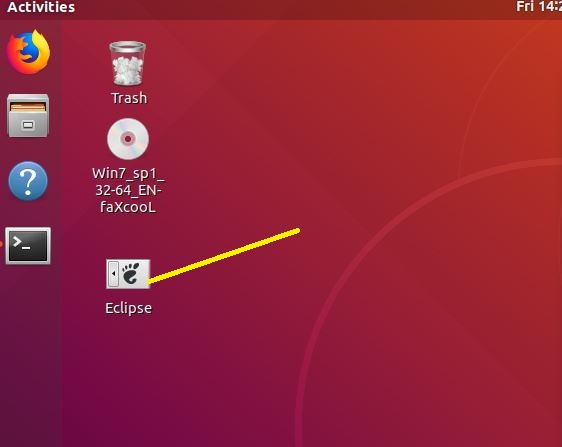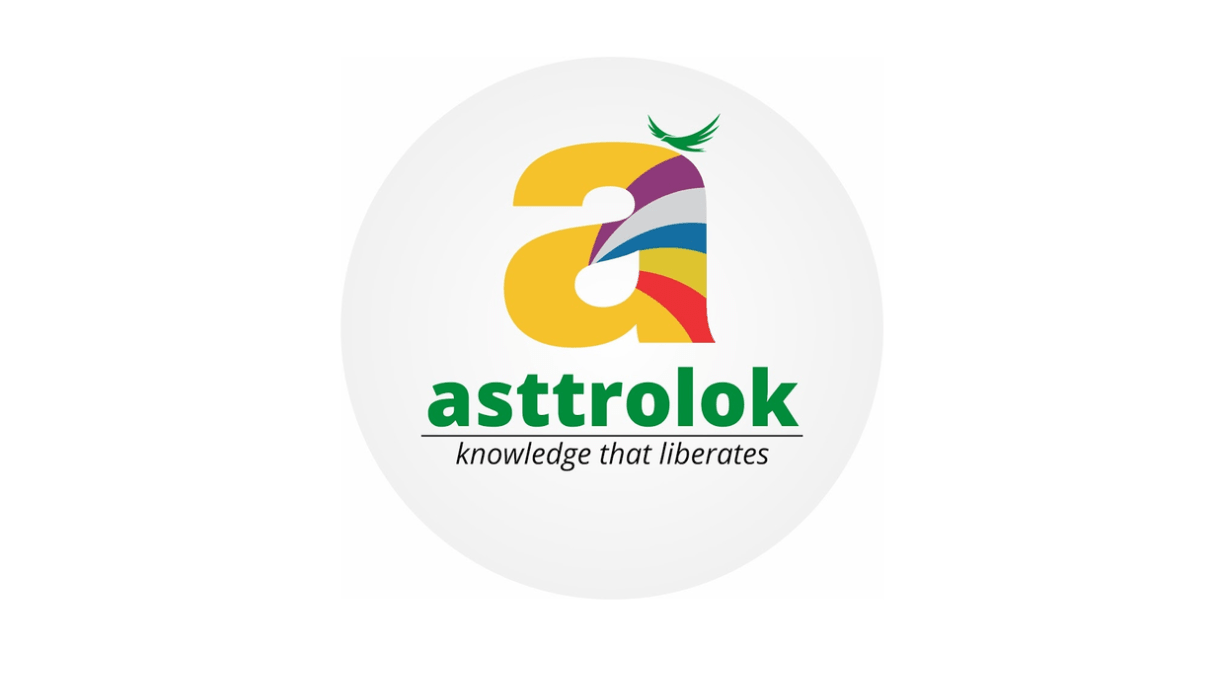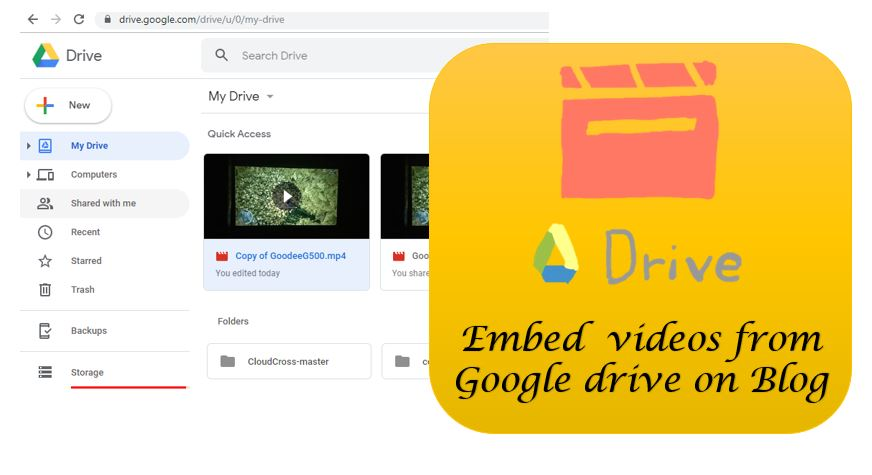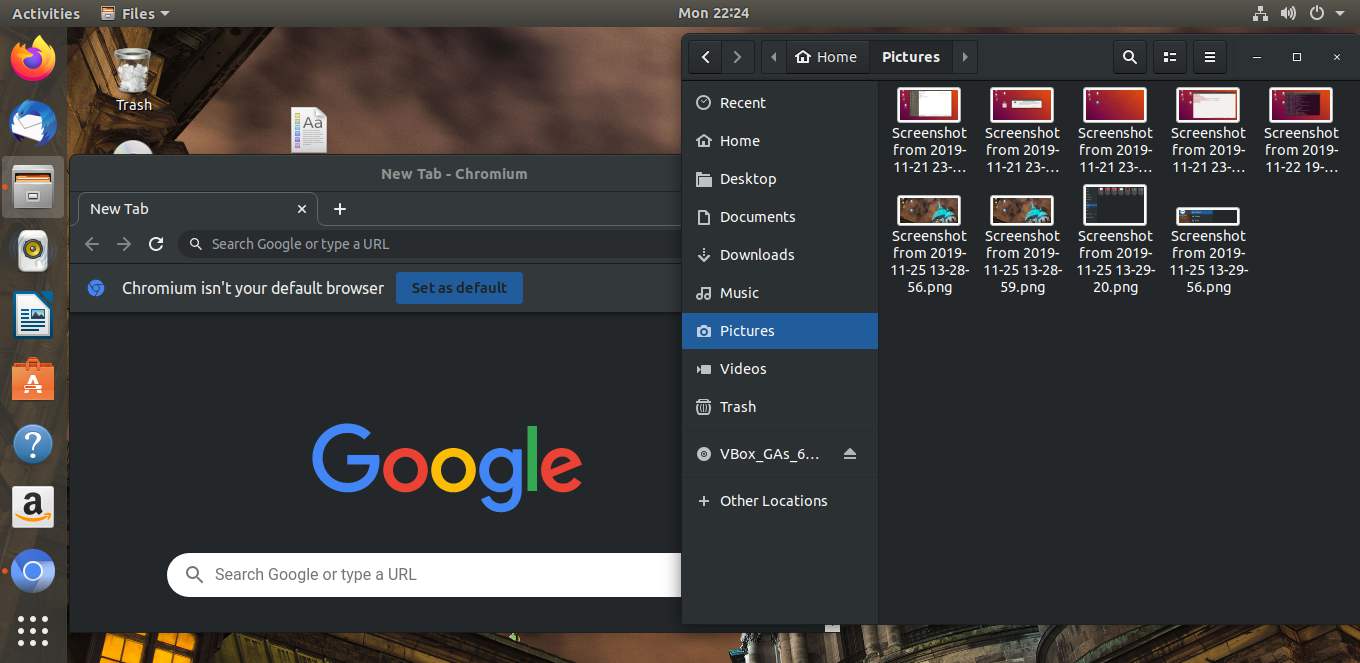在發展中國家中,JSON(JavaScript對象符號)是開發人員通過Web應用程序之間的API,配置文件和數據交換的廣泛使用的數據格式。但是,與未格式化的JSON合作可能會使初學者和高級用戶感到頭疼,因為這會使調試工作艱難。因此,在這裡,我們使用了使用記事本++的解決方案。
Notepad ++是編寫和格式化代碼的常見應用,主要由開發人員。但是,此文本應用程序中缺少一件事是您不會使用內置的JSON格式。但是不用擔心;我們可以通過安裝插件來解決此問題 像JSON的觀看者或Jstool輕鬆使用,美化和驗證JSONJSON查看器或Jstool等插件。
在本文中,我們學習如何在記事本++中安裝JSON Formatter,然後逐步格式化JSON。因此,無論您是開發人員,數據分析師還是僅處理混亂的JSON文件的人,本教程都會有所幫助!
如何在記事本++中安裝JSON格式插件
默認情況下,我們不能在記事本++中執行JSON格式,因為它不支持它。因此,我們需要安裝插件。為此,有兩個流行的插件:一個是JSON觀眾(輕巧且易於使用),另一個是Jstool(提供格式和驗證)
方法1:安裝JSON查看器插件(建議)
- 單擊Windows /Linux /MacOS打開記事本++
- 一次你是在記事本++上,單擊插件從菜單中選擇插件管理員選項。
- 之後,在搜尋插件的框,搜索“JSON查看器”。
- 一旦找到JSON觀眾插件,檢查盒子旁邊可用;否則,“安裝”按鈕將為灰色埃德出去。
- 最後,單擊“安裝”按鈕,該插件將在您的系統上配置記事本++
- 安裝完成後,關閉並重新打開了記事本++。
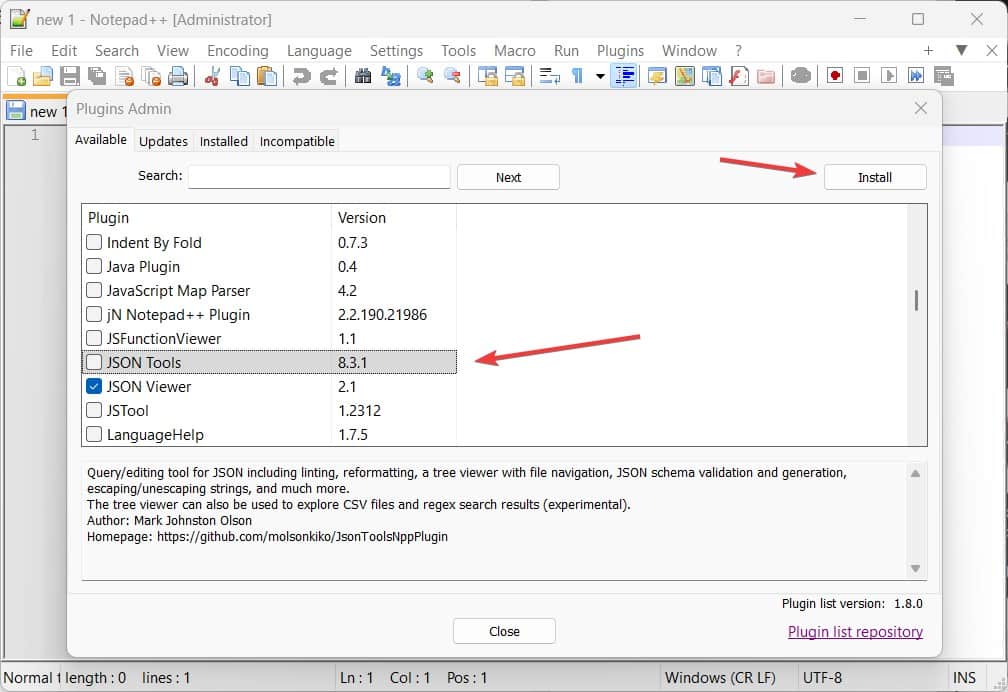
方法2:安裝JSTool插件(替代選項)
那些不想使用的人JSON查看器插件可以使用Jstool插件。安裝方法將相同。
- 在你的記事本++,單擊菜單中的Pluigns選項。
- 選擇插件管理員選項。
- 檢查那裡給出的框JSTool插件然後單擊安裝按鈕。
- 確認安裝,很快,插件將在您的記事本++上。
- 重新啟動記事本++以啟用插件。
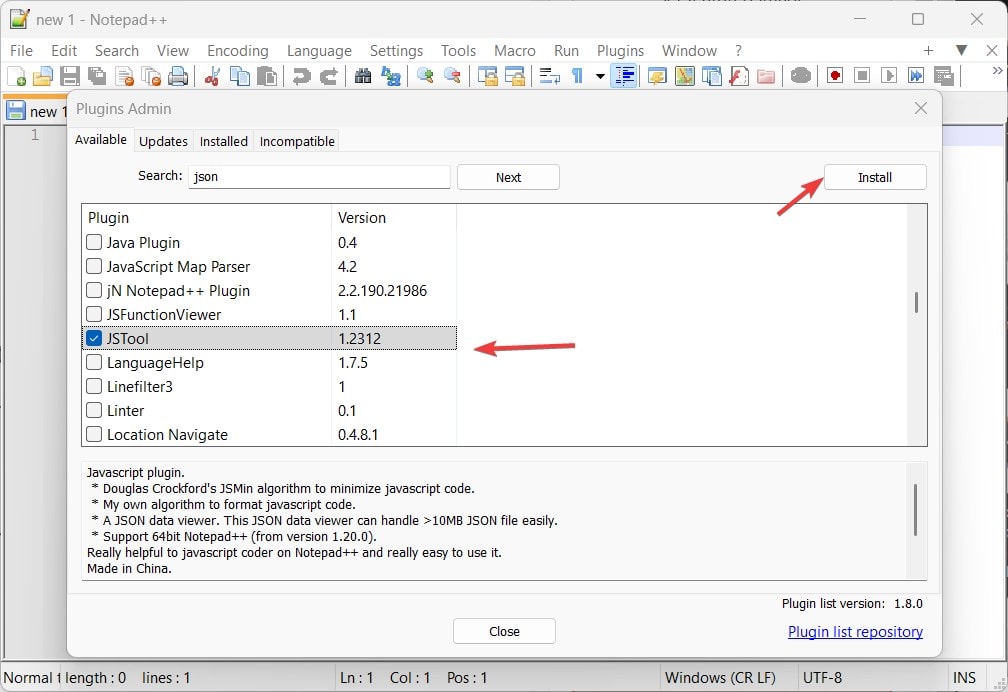
安裝後,您將在插件菜單中看到新的選項,以進行格式化,縮小和驗證JSON。
如何在記事本++中格式化和美化JSON
安裝插件後,無論是JSON查看器還是JSTool,請在Notepad ++中粘貼您要格式化的代碼,以使其更可讀:
使用JSON查看器插件
- 複製您的原始JSON數據。
- 打開記事本++並粘貼JSON。
- 去”插件”>“JSON觀眾”>“格式JSON“。
- 你的JSON現在將正確格式化且易於閱讀。
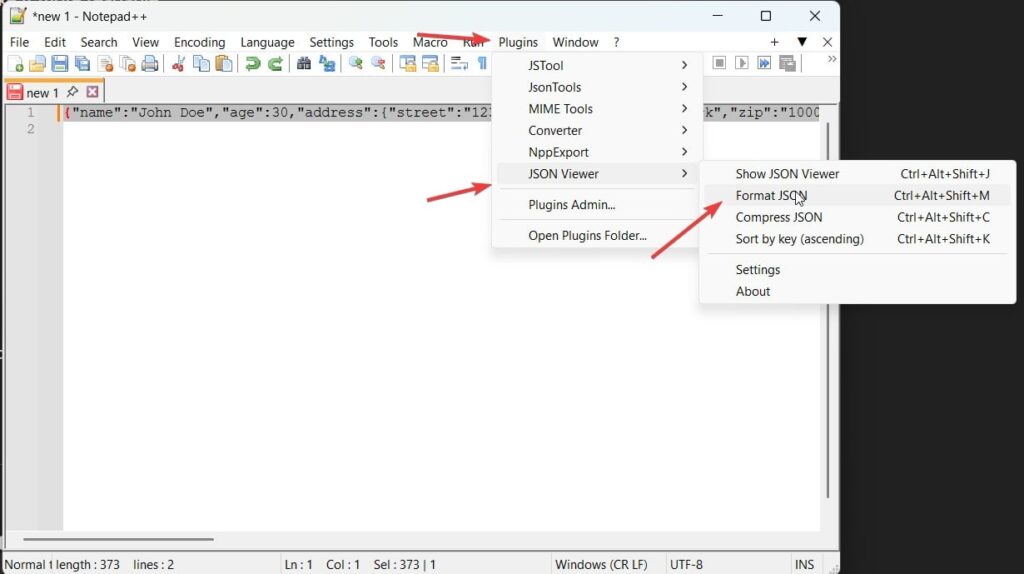
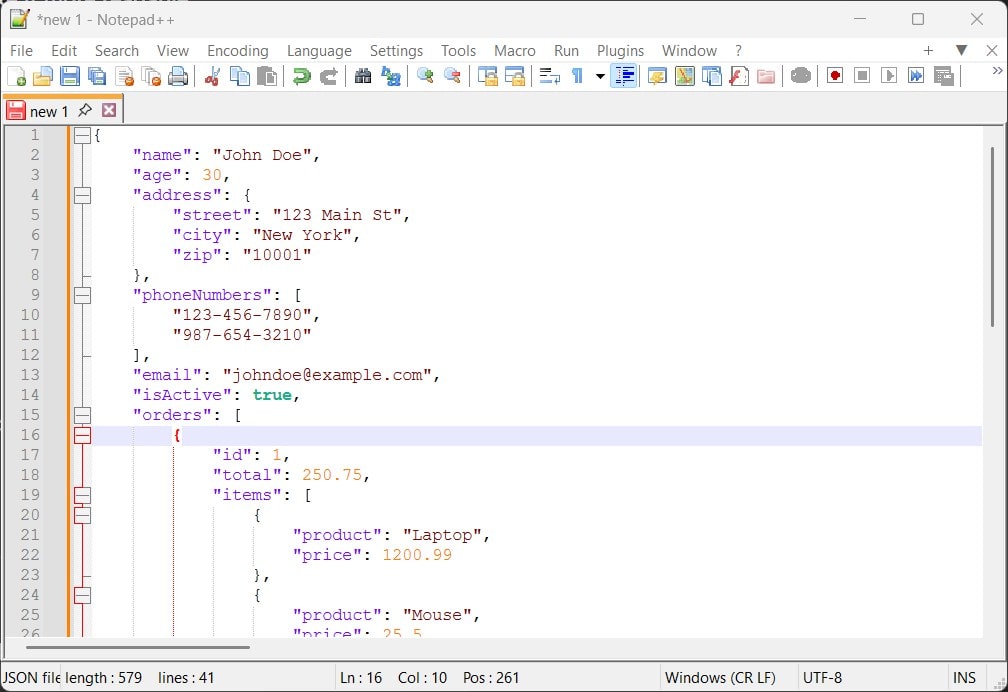
使用JSTool插件
相似地,就像我們在JSON查看器中所做的那樣,用戶可以使用JSTool插件進行操作。
- 將JSON數據複製並粘貼到記事本++中。
- 去”插件”>“ jstool”>“哨“。
- 您的JSON將被格式化為結構化的縮進格式。
💡提示:您可以使用快捷方式Ctrl + Alt + Shift + J在JSON觀看者中,快速格式化JSON。
或者,您可以使用我們的免費在線工具 - 。
如何縮小或壓縮JSON以進行緊湊的存儲
如果您想格式化的JSON返回到未形成的一個?為此,我們需要縮小或壓縮JSON代碼,該代碼可以刪除所有不必要的空格,從而使其更小,更有效地用於存儲或傳輸。因此,為您提供了未大規模的JSON代碼。
使用JSON查看器插件縮小JSON
- 將您的JSON數據粘貼到記事本++。
- 去“插件”>“ JSON查看器”和 選擇“壓縮JSON”選項。您也可以使用快捷方式Ctrl+Alt+Shift+C。。
- JSON將轉換為單線格式。
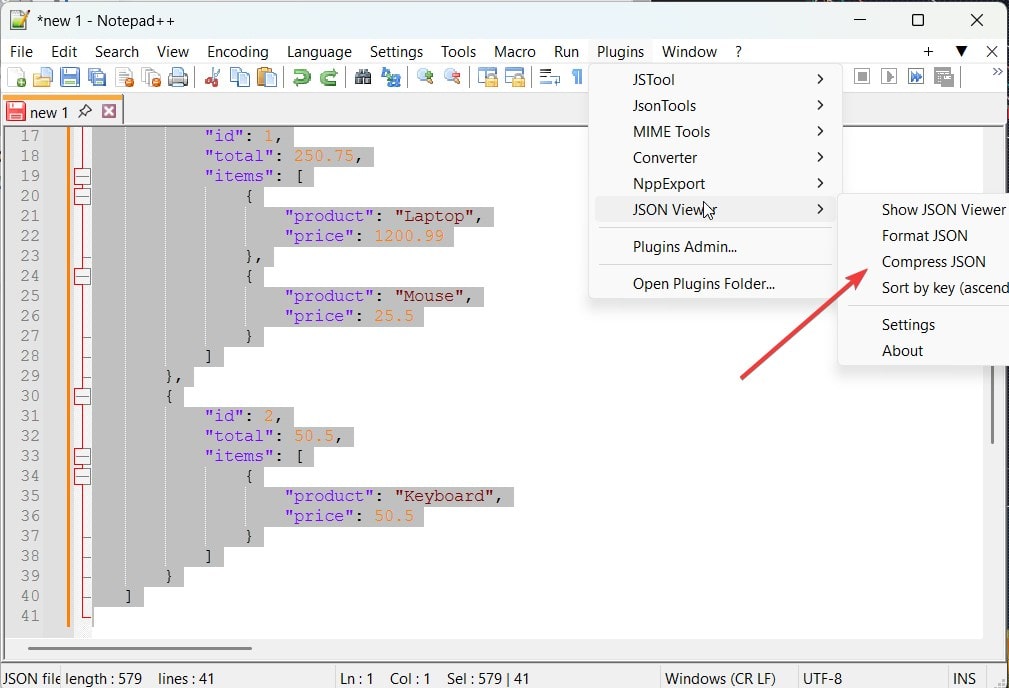
使用JSTool插件縮小JSON
同樣,如果要使用JSTool插件,請轉到記事本++並遵循給定的步驟。
- 粘貼你JSON數據中的記事本++。
- 去“插件”>“ jstool”>“ jsmin”。
- 你的json會壓縮變成較小的文件大小。
🔹縮小之前:
{
"name": "John Doe",
"age": 30,
"city": "New York"
}🔹縮小後:
{"name":"John Doe","age":30,"city":"New York"}Minified Json非常適合減少文件大小並提高性能在Web應用程序中。
如何在記事本++中驗證JSON
有時,JSON文件包含錯誤(缺少括號,逗號或格式不正確)。要檢查錯誤,您可以驗證您的JSON使用記事本++。
使用JSON查看器插件驗證JSON
- 將您的json粘貼到記事本++中。
- 選擇JSON文字您想驗證。
- 按Ctrl + Alt + Shift + J(用於格式的快捷方式)。
- 如果您的JSON有效,則將正確格式化。
- 如果有錯誤,則無法正確格式,您需要檢查缺少逗號,支架或錯誤的語法。
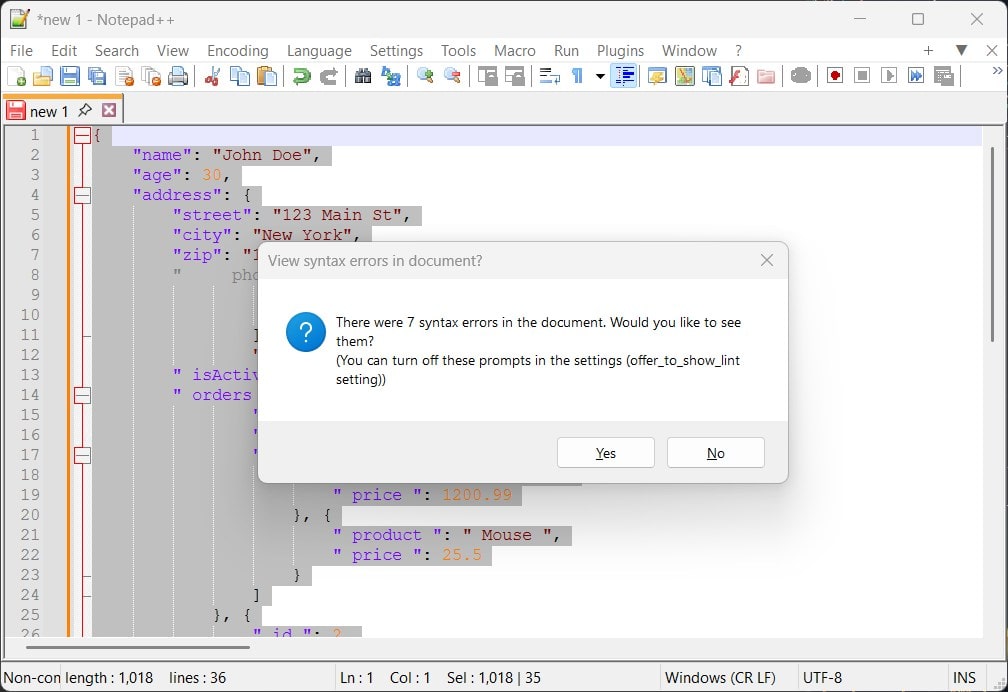
使用JSON工具插件驗證JSON
另一種做同樣的方法是使用JSON工具插件進行適當的驗證,建議使用其他功能,例如測試。
也,與眾不同Jstool,JSON工具突出顯示JSON文件中的特定錯誤。
如何安裝JSON工具插件:
我們已經在本文開頭討論瞭如何在記事本++中安裝新插件;但是,這是一個快速的修訂。
- 打開記事本++,去插件>插件管理員。
- 搜尋"JSON工具“。
- 單擊安裝並重新啟動記事本++。
如何使用JSON工具驗證JSON:
- 在記事本++中打開JSON文件。
- 轉到插件> JSON工具>檢查JSON語法。
- 如果JSON有效,您將看到一條成功消息。
- 如果JSON無效,則會出現一個錯誤消息,顯示問題在哪裡。
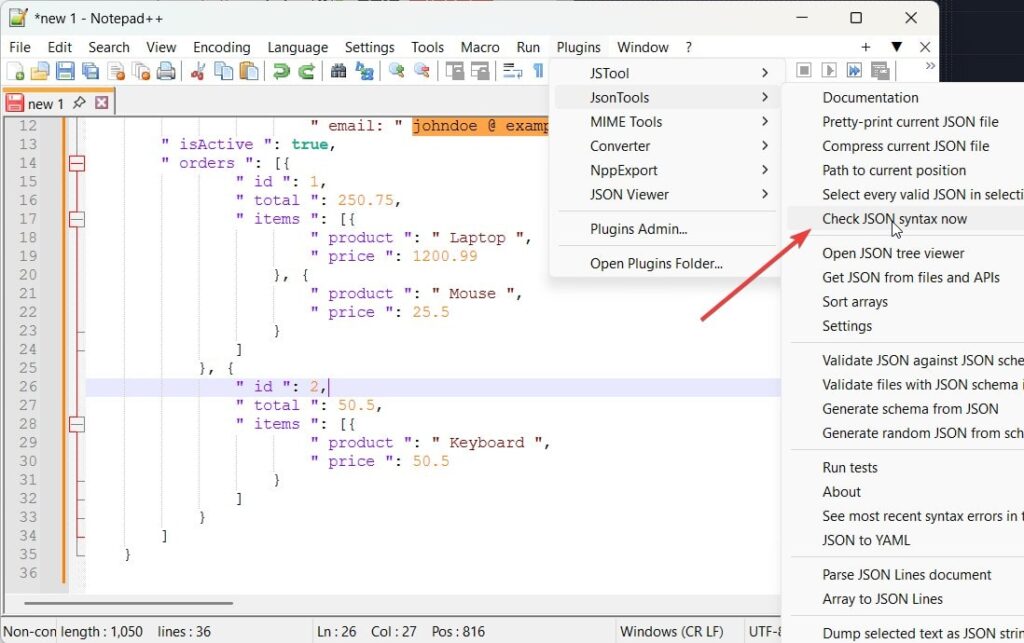
🔴常見的JSON錯誤和修復:
| 錯誤 | 原因 | 使固定 |
|---|---|---|
Unexpected token | 額外的或缺少逗號 | 確保正確放置逗號 |
Unterminated string | 缺少引號 | 檢查所有字符串都用引號封閉 |
Mismatched brackets | 丟失的{}或者[] | 確保所有支架都正確打開並關閉 |
結論:為什麼使用記事本++進行JSON格式?
- 快速輕巧- 與笨重的IDE不同,記事本++在任何PC上都可以平穩運行。
- 插件支持- JSON Viewer&Jstool使格式化變得容易。
- 縮小和美化JSON- 非常適合可讀性和效率。
- 錯誤檢測- 幫助快速調試JSON文件。
📌經常詢問的問題(常見問題解答)
1。如果沒有插件,我可以在記事本++中格式化JSON嗎?
不,記事本++沒有內置的JSON格式。您必須安裝一個插件如JSON查看器或Jstool。
2。什麼是記事本++最好的JSON格式插件?
JSON查看器是最簡單,最廣泛使用的。但是,Jstool提供了更高級的功能縮小和驗證JSON。
3。如何在記事本++中修復JSON格式化錯誤?
使用驗證JSON選項在JSON查看器中以手動檢測和修復錯誤。